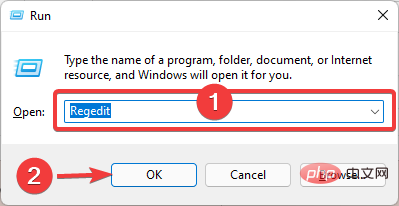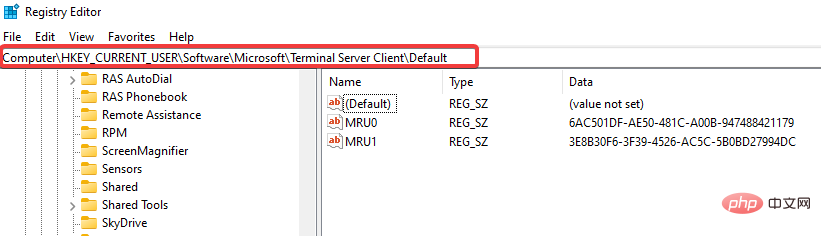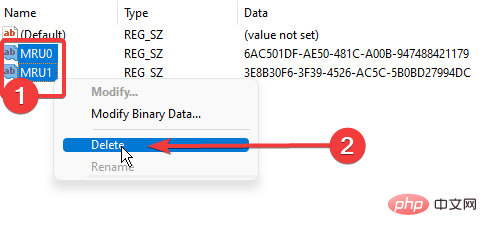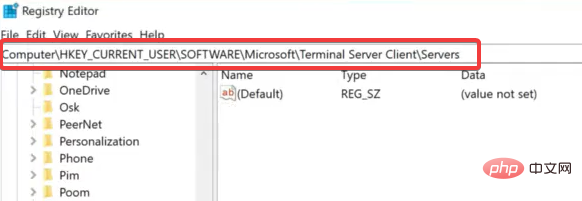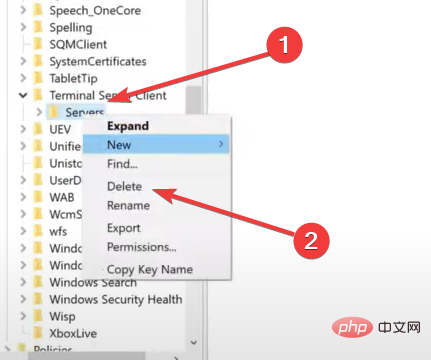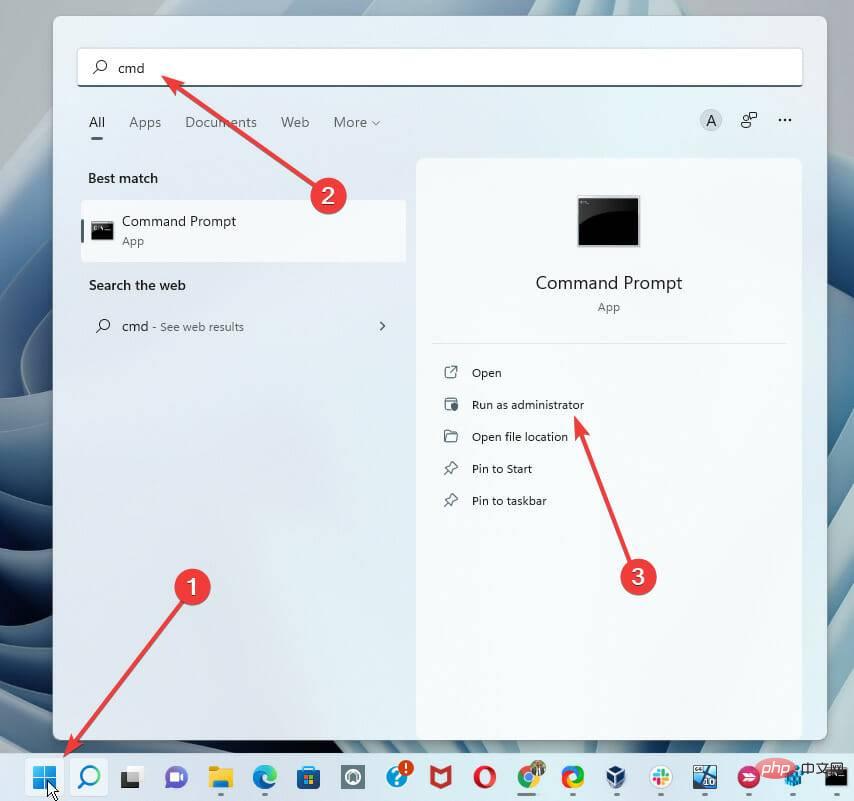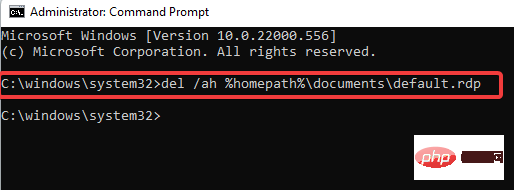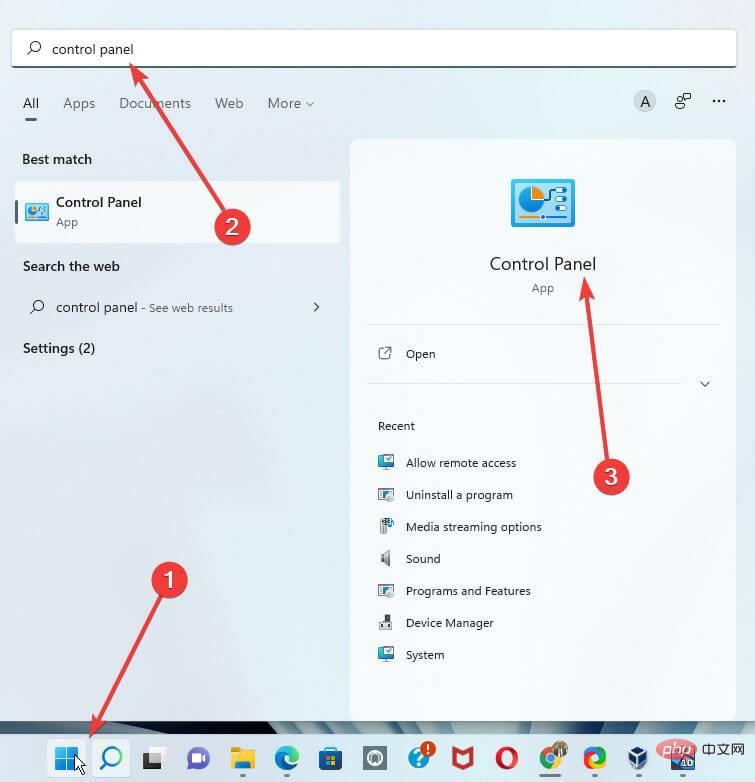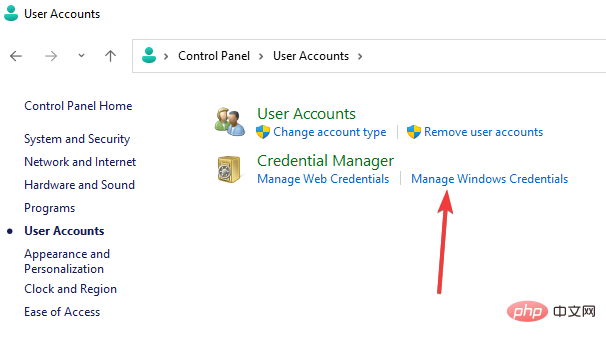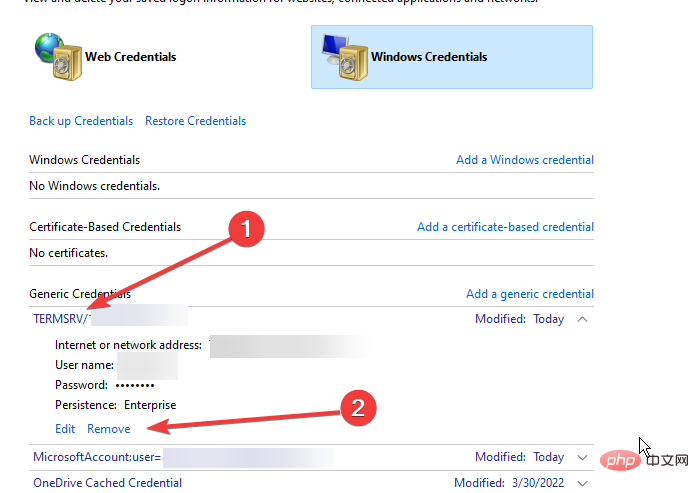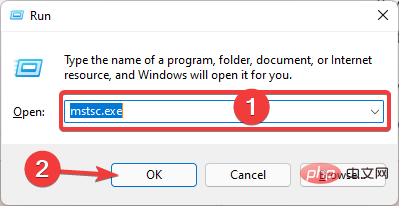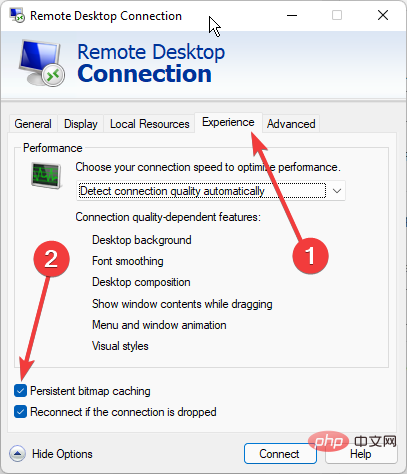電腦無法連線到遠端電腦【安全包錯誤】
Windows 的 RDP(遠端桌面協定)可讓您存取另一台電腦。 RDP 功能使用 Windows 的現代遠端桌面或舊版遠端桌面連線應用程式。
在嘗試建立連線時,您可能遇到了錯誤訊息:您的電腦因安全性套件錯誤而無法連線到遠端電腦。 發生此錯誤的可能性較大,因為您是透過代理伺服器啟動連線的。
在本文中,我們將討論安全性套件錯誤並向您展示修復它的步驟。
在我們的教學課程中,您還可以獲得適用於 Windows 10 和 11 的遠端控制軟體的最佳建議。
為什麼我收到 Remoteapp 已中斷安全性套件錯誤?
此錯誤有多種原因,最常見的是您的登錄值。如果應用程式未在註冊表中正確配置,您可能會遇到此問題。
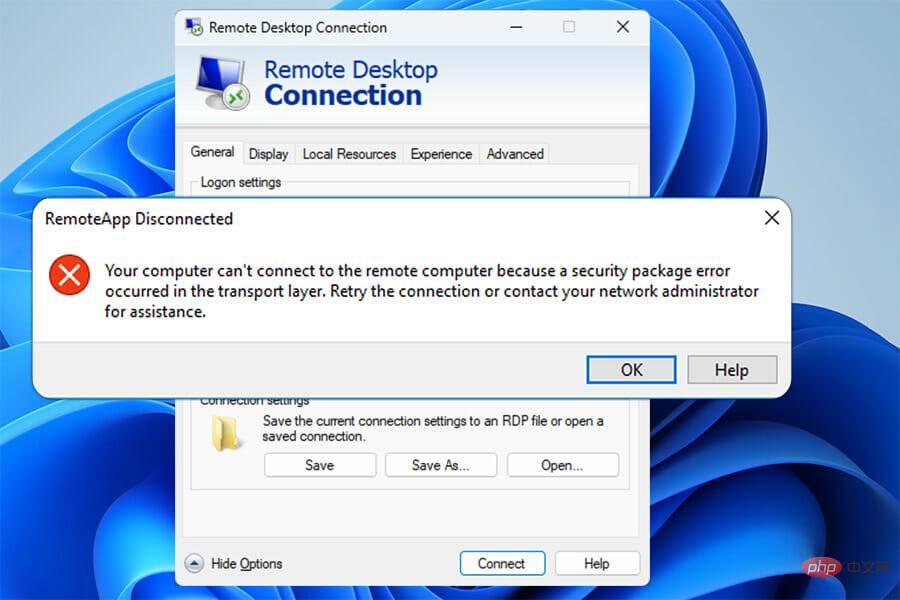
您的憑證也可能有問題,因此刪除它們並再次添加它們可以幫助解決此問題。
如何修復 Windows 11 上的安全性套件錯誤?
1.刪除登錄中的RDP連線快取
- 使用鍵開啟「執行」對話方塊,輸入regedit,然後按一下「確定」 。 WindowsR

- 導覽:
<strong>Computer\HKEY_CURRENT_USER\Software\Microsoft\Terminal Server Client\Default</strong>
- #在右側窗格中,選擇連接清單;這些標記為MRU(X),其中X 是一個數字,右鍵單擊它們並選擇刪除選項。

- 導覽:
<strong>Computer\HKEY_CURRENT_USER\Software\Microsoft\Terminal Server Client\Servers </strong>
- #右鍵點選伺服器資料夾並選擇Delete。

- 點選開始視窗,鍵入CMD並選擇以管理員身分執行。

- 鍵入以下指令並按下Enter:
<strong>del /ah %homepath%\documents\default.rdp </strong>
#每個使用者的註冊表儲存每個RDP 連線的資訊。使用內建的 Windows 工具,從 RDP 連線歷史清單中刪除一台或多台電腦是不可能的。採取上述步驟來手動刪除註冊表項。
完成這些步驟後,可能會解決安全性套件錯誤訊息。
2.清除已儲存的RDP憑證
- 開啟開始功能表,鍵入控制面板,然後按一下控制面板應用程式.

- 導覽至使用者帳戶部分。然後前往 Credential Manager並選擇Manage Windows credentials。

- 在Generic Credentials下,如果您儲存了任何 RDP 憑證,它將向我們顯示一個以TERMSRV 開頭的 IP 位址。展開它並點擊刪除。

請注意,如果您在為新的遠端RDP 連線輸入密碼之前選擇 記住我的選項,您的憑證(使用者名稱和密碼)將會被記住在Windows 憑證管理員中。
RDP 用戶端使用先前記住的憑證在遠端主機上進行身份驗證以進行後續連線。清除這些憑證可能會解決安全性包錯誤。
3.停用遠端桌面位圖快取
-
Windows使用鍵開啟圓形對話方塊R,鍵入mstsc .exe,然後點選OK按鈕。

- 導覽至遠端桌面連線應用程式的體驗選項卡,然後取消選取底部的持久化位圖快取選項。

請注意,映像持久化位圖快取包含在 RDC(遠端桌面連線)用戶端。作為光柵圖像緩存,RDP 用戶端快取很少更改的遠端螢幕部分。
mstsc.exe 用戶端使用它從本機磁碟機快取中載入自上次渲染以來未更改的螢幕元素。 RDP 快取功能減少了透過網路傳送的資料量。
使用 RDP 快取時,可能會損壞。禁用持久位圖快取也可能是有益的。
4. 使用第 3 方 RDP
第三方 RDP 可能無法解決您的 Windows RDP 問題,但它是繞過它的好方法。第三方解決方案通常比內建的 Windows 解決方案更先進。
像 Mikogo 這樣的工具是一個可行的選擇,它包含許多功能。
您可以幫助客戶使用滑鼠控制和遠端鍵盤,也可以讓其他人控制您的 PC。
它提供了一項功能,可讓您與多達 25 位會議參與者即時共用文件、桌面或應用程式視窗。
它還允許您僅顯示您希望看到的應用程式視窗並隱藏其他窗口,確保您的簡報成為關注的焦點。 Mikogo 還支援最多四台顯示器。
⇒取得神子
我可以阻止 Windows 儲存我的 RDP 連線歷史記錄嗎?
為了防止安全性套件錯誤,您可能希望 Windows 不保存 RDP 連線歷史記錄。有可能的。
在這種情況下,您應該停用所有帳戶自動寫入登錄機碼:<strong>HKCU\Software\Microsoft\Terminal Server Client</strong>
請注意,如果您無法存取gpedit.msc,您可能無法阻止Windows 手動儲存您的RDP 連線歷史記錄。
如果您在嘗試建立遠端連線時收到安全包錯誤訊息,則可以嘗試這些解決方案。
如果您仍然遇到問題,我們的遠端桌面連線不工作教學有幾個您應該嘗試的出色解決方案。
以上是電腦無法連線到遠端電腦【安全包錯誤】的詳細內容。更多資訊請關注PHP中文網其他相關文章!

熱AI工具

Undresser.AI Undress
人工智慧驅動的應用程序,用於創建逼真的裸體照片

AI Clothes Remover
用於從照片中去除衣服的線上人工智慧工具。

Undress AI Tool
免費脫衣圖片

Clothoff.io
AI脫衣器

Video Face Swap
使用我們完全免費的人工智慧換臉工具,輕鬆在任何影片中換臉!

熱門文章

熱工具

記事本++7.3.1
好用且免費的程式碼編輯器

SublimeText3漢化版
中文版,非常好用

禪工作室 13.0.1
強大的PHP整合開發環境

Dreamweaver CS6
視覺化網頁開發工具

SublimeText3 Mac版
神級程式碼編輯軟體(SublimeText3)
 如何加快PS的載入速度?
Apr 06, 2025 pm 06:27 PM
如何加快PS的載入速度?
Apr 06, 2025 pm 06:27 PM
解決 Photoshop 啟動慢的問題需要多管齊下,包括:升級硬件(內存、固態硬盤、CPU);卸載過時或不兼容的插件;定期清理系統垃圾和過多的後台程序;謹慎關閉無關緊要的程序;啟動時避免打開大量文件。
 PS一直顯示正在載入是什麼原因?
Apr 06, 2025 pm 06:39 PM
PS一直顯示正在載入是什麼原因?
Apr 06, 2025 pm 06:39 PM
PS“正在載入”問題是由資源訪問或處理問題引起的:硬盤讀取速度慢或有壞道:使用CrystalDiskInfo檢查硬盤健康狀況並更換有問題的硬盤。內存不足:升級內存以滿足PS對高分辨率圖片和復雜圖層處理的需求。顯卡驅動程序過時或損壞:更新驅動程序以優化PS和顯卡之間的通信。文件路徑過長或文件名有特殊字符:使用簡短的路徑和避免使用特殊字符。 PS自身問題:重新安裝或修復PS安裝程序。
 PS執行操作時一直顯示正在載入如何解決?
Apr 06, 2025 pm 06:30 PM
PS執行操作時一直顯示正在載入如何解決?
Apr 06, 2025 pm 06:30 PM
PS卡在“正在載入”?解決方法包括:檢查電腦配置(內存、硬盤、處理器)、清理硬盤碎片、更新顯卡驅動、調整PS設置、重新安裝PS,以及養成良好的編程習慣。
 mysql 需要互聯網嗎
Apr 08, 2025 pm 02:18 PM
mysql 需要互聯網嗎
Apr 08, 2025 pm 02:18 PM
MySQL 可在無需網絡連接的情況下運行,進行基本的數據存儲和管理。但是,對於與其他系統交互、遠程訪問或使用高級功能(如復制和集群)的情況,則需要網絡連接。此外,安全措施(如防火牆)、性能優化(選擇合適的網絡連接)和數據備份對於連接到互聯網的 MySQL 數據庫至關重要。
 mysql可以在Windows上運行嗎
Apr 08, 2025 pm 01:54 PM
mysql可以在Windows上運行嗎
Apr 08, 2025 pm 01:54 PM
在 Windows 上運行 MySQL 可行,但需要考慮端口衝突、權限問題和環境變量設置等挑戰。通過自定義配置文件、調整用戶權限和正確設置環境變量,可以解決安裝問題。此外,應選擇合適的存儲引擎、調整配置文件和使用 SSD 以優化性能。
 PS載入慢與電腦配置有關嗎?
Apr 06, 2025 pm 06:24 PM
PS載入慢與電腦配置有關嗎?
Apr 06, 2025 pm 06:24 PM
PS載入慢的原因在於硬件(CPU、內存、硬盤、顯卡)和軟件(系統、後台程序)的綜合影響。解決方法包括:升級硬件(尤其是更換固態硬盤),優化軟件(清理系統垃圾、更新驅動、檢查PS設置),處理PS文件。定期維護電腦也有助於提升PS運行速度。
 PS打開文件時一直顯示正在載入如何解決?
Apr 06, 2025 pm 06:33 PM
PS打開文件時一直顯示正在載入如何解決?
Apr 06, 2025 pm 06:33 PM
PS打開文件時出現“正在載入”卡頓,原因可能包括:文件過大或損壞、內存不足、硬盤速度慢、顯卡驅動問題、PS版本或插件衝突。解決方法依次為:檢查文件大小和完整性、增加內存、升級硬盤、更新顯卡驅動、卸載或禁用可疑插件、重裝PS。通過逐步排查,並善用PS的性能設置,養成良好的文件管理習慣,可以有效解決該問題。
 mysql 能返回 json 嗎
Apr 08, 2025 pm 03:09 PM
mysql 能返回 json 嗎
Apr 08, 2025 pm 03:09 PM
MySQL 可返回 JSON 數據。 JSON_EXTRACT 函數可提取字段值。對於復雜查詢,可考慮使用 WHERE 子句過濾 JSON 數據,但需注意其性能影響。 MySQL 對 JSON 的支持在不斷增強,建議關注最新版本及功能。